Oggi imparerai come installare Virtualmin su CentOS 8
Minimo virtuale è un hosting di domini e un pannello di controllo di siti Web che offre la possibilità di creare e gestire molti domini, oltre a semplificare sia l'automazione che le attività. Si basa su Webmin. Virtualmin è un'alternativa a cPanel e Plesk
Virtualmin è disponibile in due versioni. Virtualmin GPL e Virtualmin Professional . La versione Virtualmin GPL è un software completamente gratuito e open source e non richiede canone mensile, rispetto alla versione Virtualmin Professional che richiede canone mensile o annuale.
Entrambe le versioni di Virtualmin sono in grado di creare server virtuali con utenti completamente indipendenti, cassette postali, ambienti di sviluppo di applicazioni Web, siti Web, applicazioni Web, quote, regole account e istanze di server Web, server di database e creare altro software necessario. I server Web supportati includono, ma non sono limitati a, Apache o httpd.
Installazione
Segui i passaggi seguenti
- Aggiorna il tuo sistema
sudo dnf update -y- Scarica lo script di installazione di Virtualmin
wget http://software.virtualmin.com/gpl/scripts/install.sh- Rendi eseguibile lo script, quindi installa Virtualmin
chmod a+x install.sh
sudo ./install.sh- Come mostrato di seguito, inserisci un nome host completo, quindi avvia l'installazione
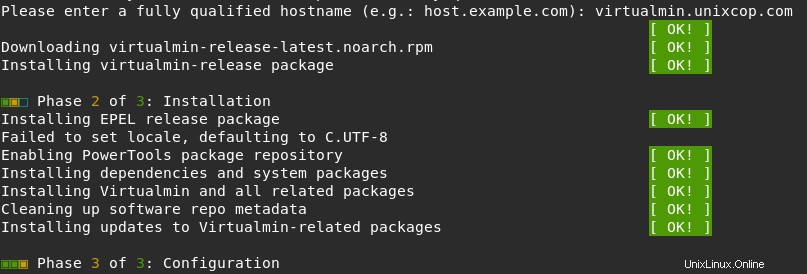
- Questo avvierà il download dei pacchetti necessari e l'installazione dell'applicazione.
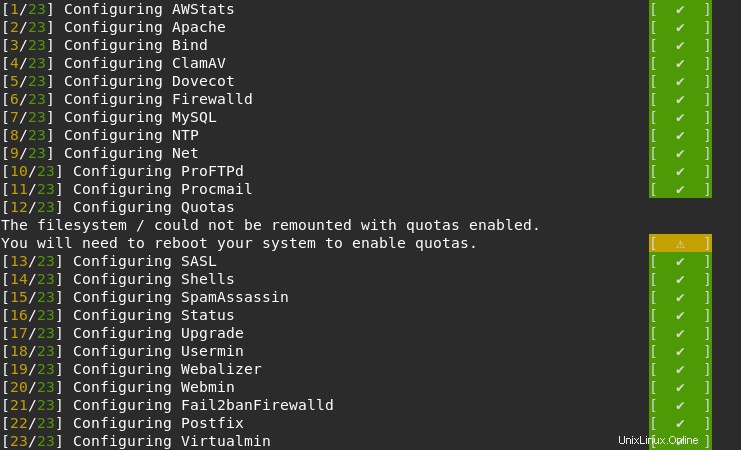
- L'installazione dovrebbe essere completata e uscire dalla shell con il messaggio che indica che l'installazione è riuscita come mostrato di seguito

- Configura Firewall per Virtualmin , apri la porta 10000 come mostrato di seguito
sudo firewall-cmd --zone=public --add-port=10000/tcp --permanent
sudo firewall-cmd --reload- Accedi a Virtulamin aprendo il browser quindi digita:http://indirizzo_IP:10000 OPPURE http://nome_host_completamente_qualificato:10000 che abbiamo inserito prima.
- Fornisci il nome utente come root e la password è la password dell'utente root per l'host, quindi fai clic su Accedi
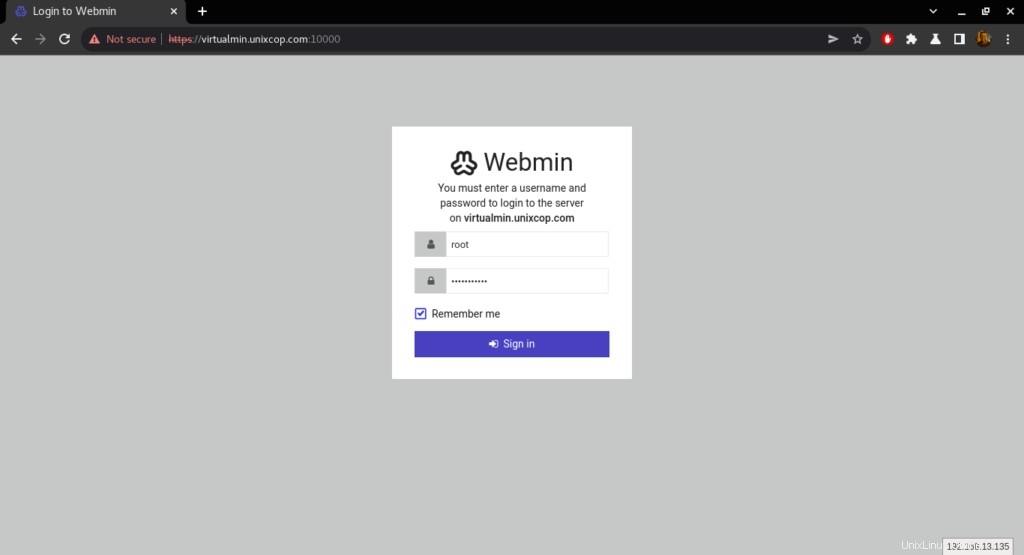
- Fai clic su "Avanti ' per avviare la configurazione.
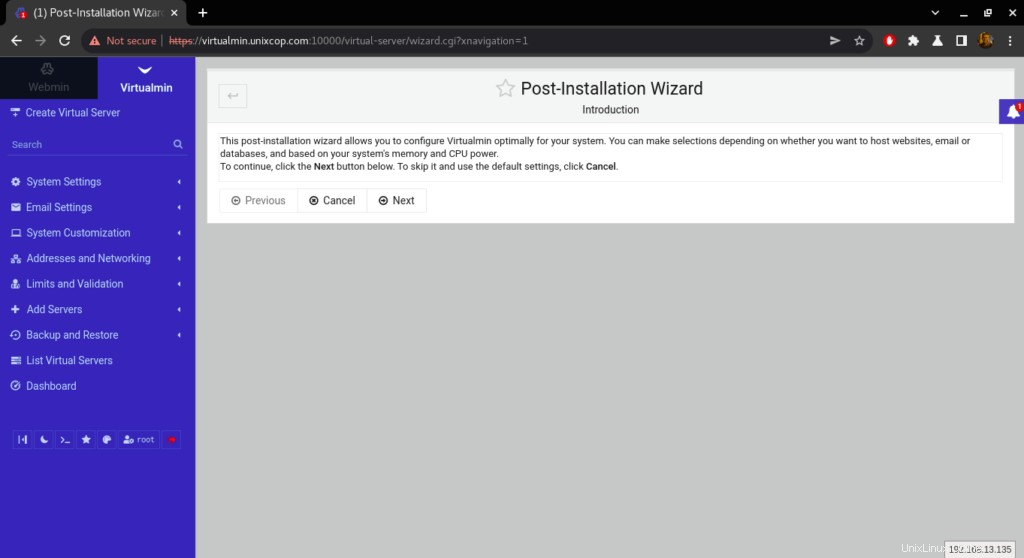
- Consenti il precaricamento delle librerie Virtualmin per ridurre i problemi con l'interfaccia utente lenta, come mostrato di seguito.
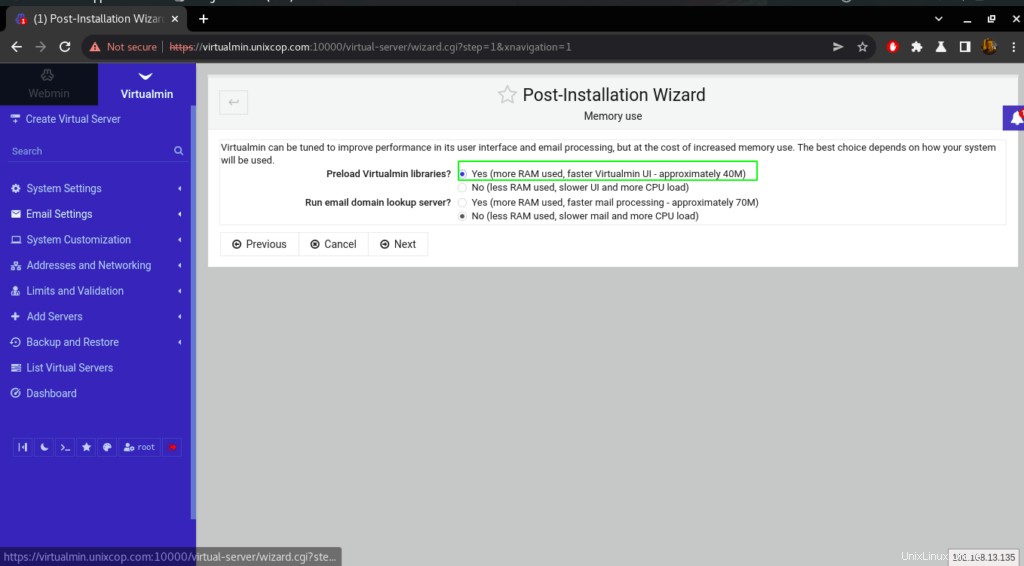
- Puoi anche abilitare la scansione dei virus ClamAV.
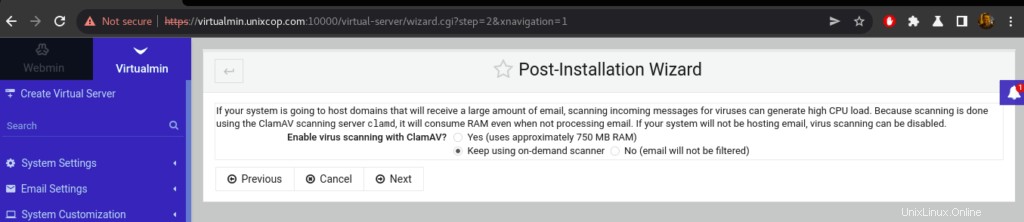
- SpamAssasin è un ottimo strumento per le attività di spamming se ospiterai molti domini di posta elettronica quando utilizzi Virtualmin.
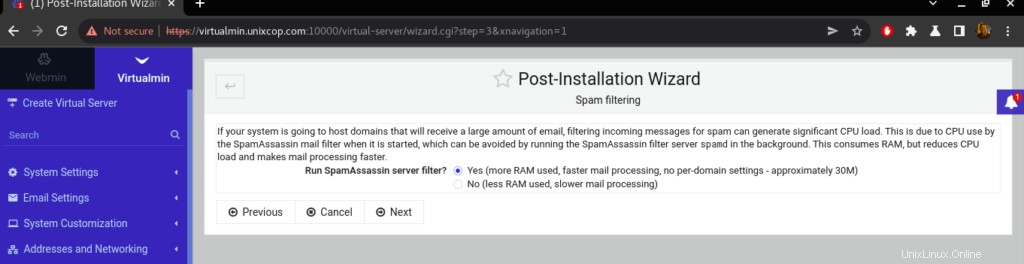
- Ti verrà inoltre richiesto di scegliere quale database desideri utilizzare nel tuo ambiente di hosting.
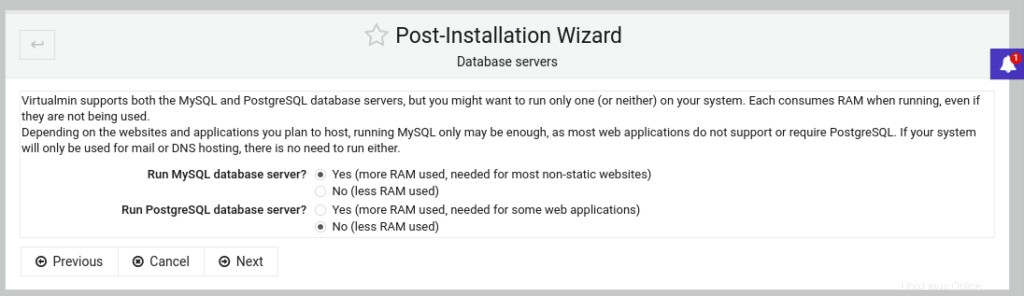
- Inserisci la password del database
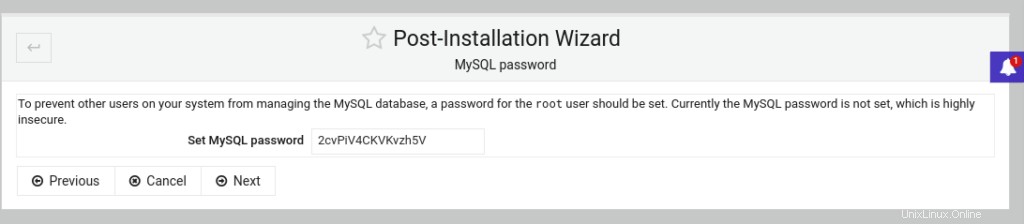
- Scegli la dimensione del tuo database in base alla dimensione del tuo server.
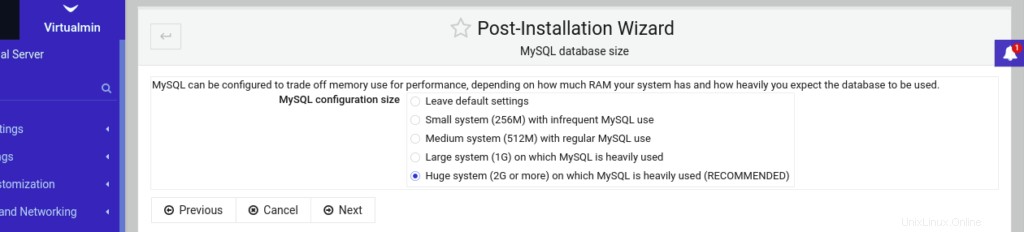
- Configura i server DNS.
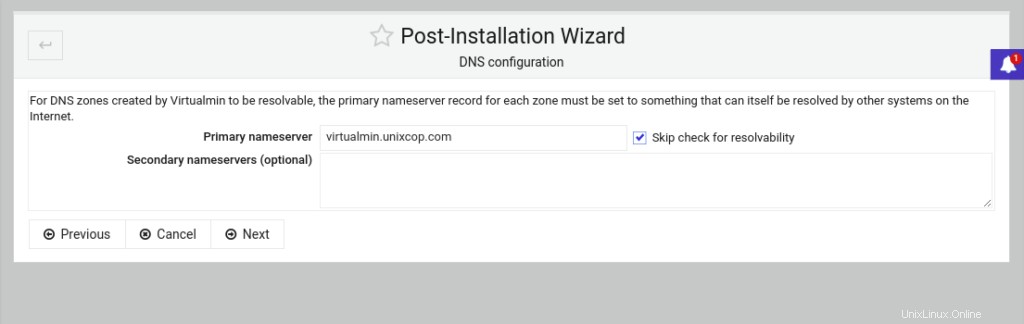
- Crea un server virtuale predefinito come segue:
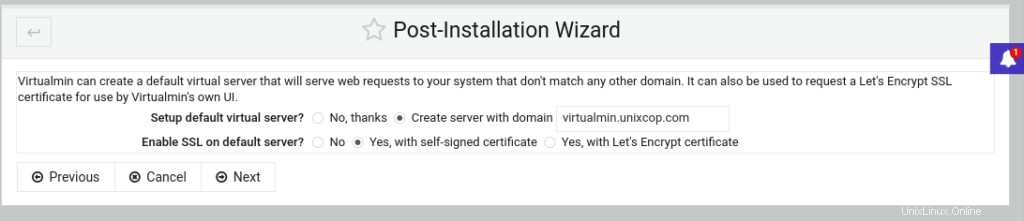
- Fai clic su Avanti per completare l'installazione

- Puoi accedere alla dashboard che ha molti strumenti per gestire la tua piattaforma di hosting.
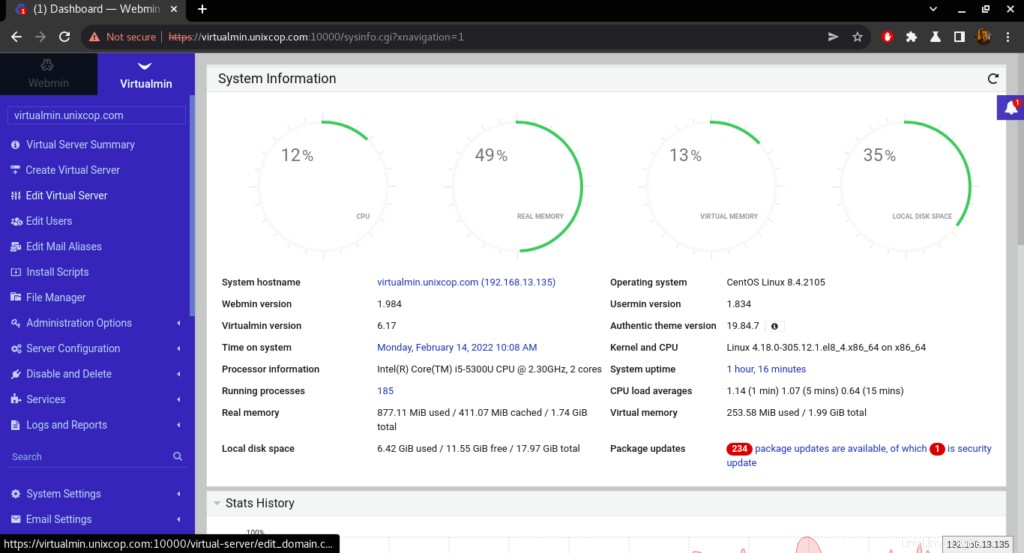
Crea un dominio su Virtualmin
I domini qui sono definiti come server virtuali
- Fai clic su "Crea Virtuale Server '. Ti verrà quindi richiesto di fornire il nome di dominio e la password di amministratore, quindi fare clic su Crea Server come mostrato di seguito.
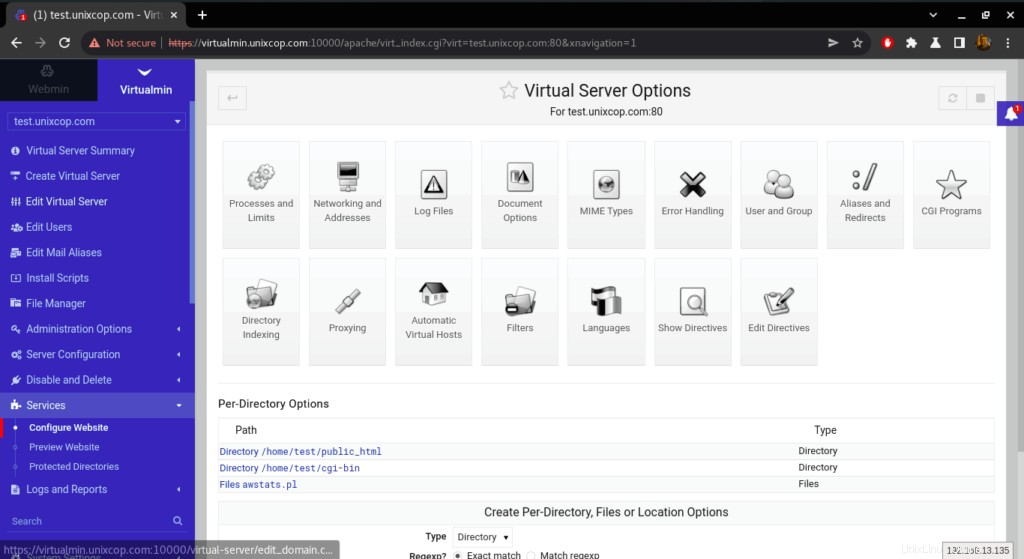
- Configurazione del server virtuale in corso…..
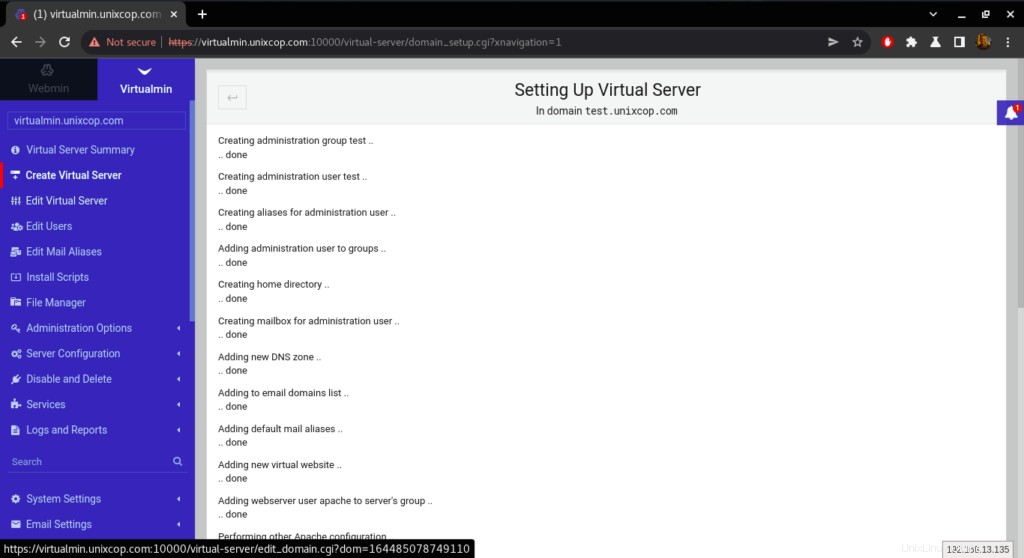
- Dai "Servizi ', quindi facendo clic su Configura Sito web , puoi configurare il tuo sito web con molte opzioni di server virtuale.
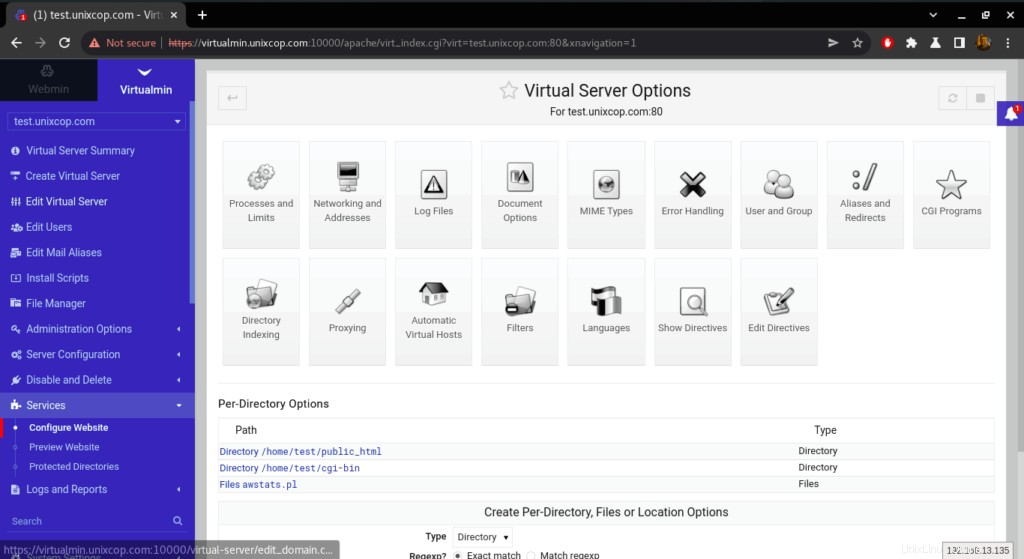
- Visualizza in anteprima il tuo sito web dal menu Servizi.
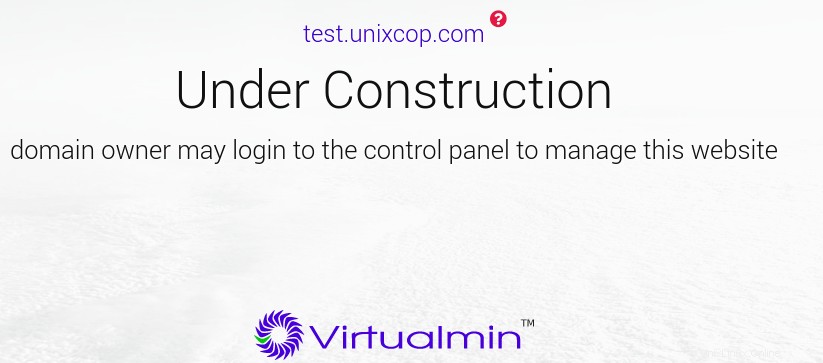
Conclusione
In questa guida all'installazione, abbiamo illustrato come installare virtualmin e come configurarlo, oltre a come utilizzarlo e creare un server virtuale.
grazie